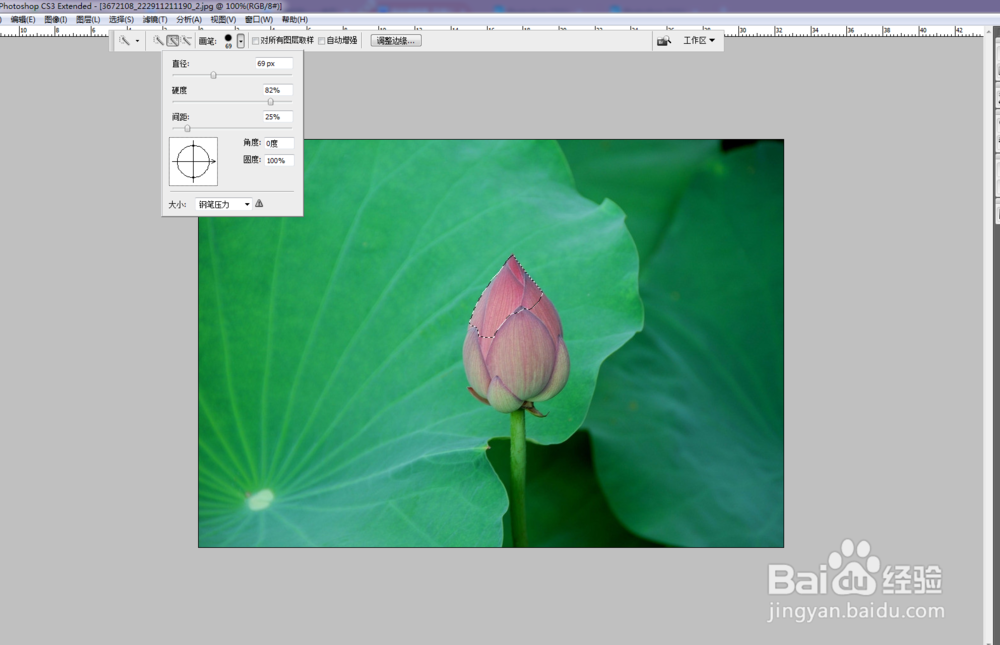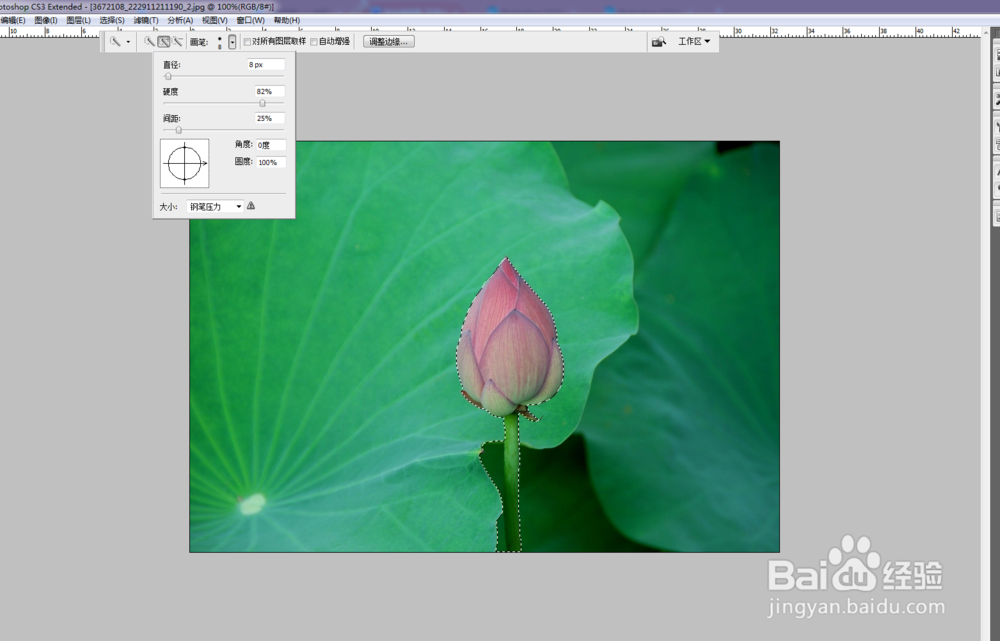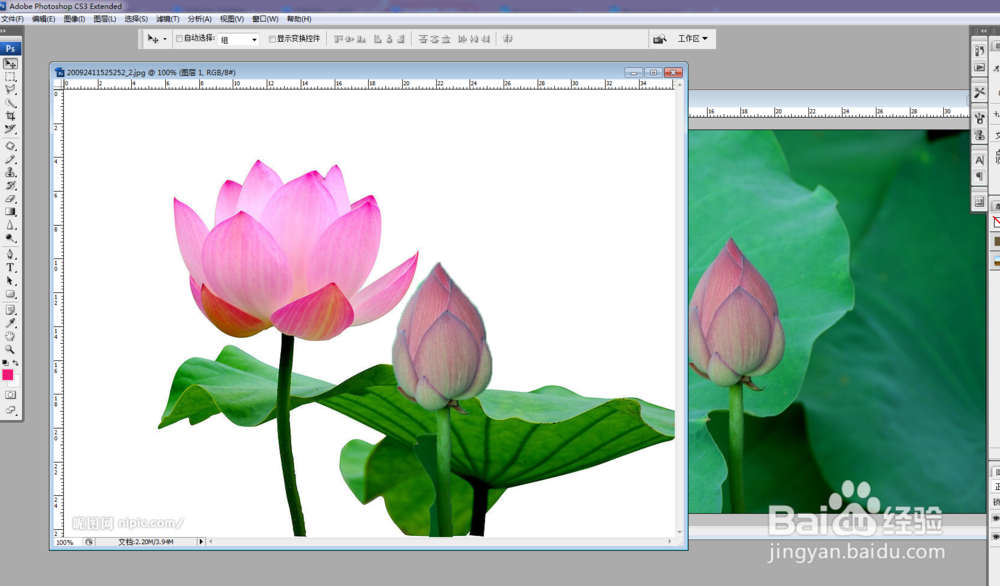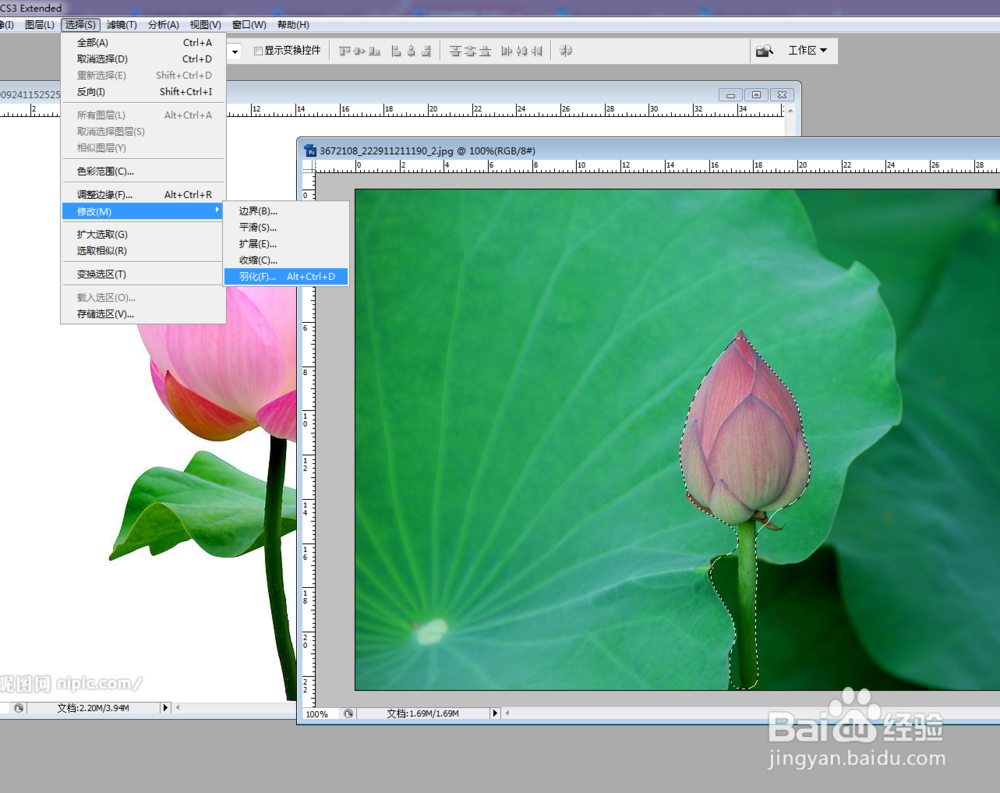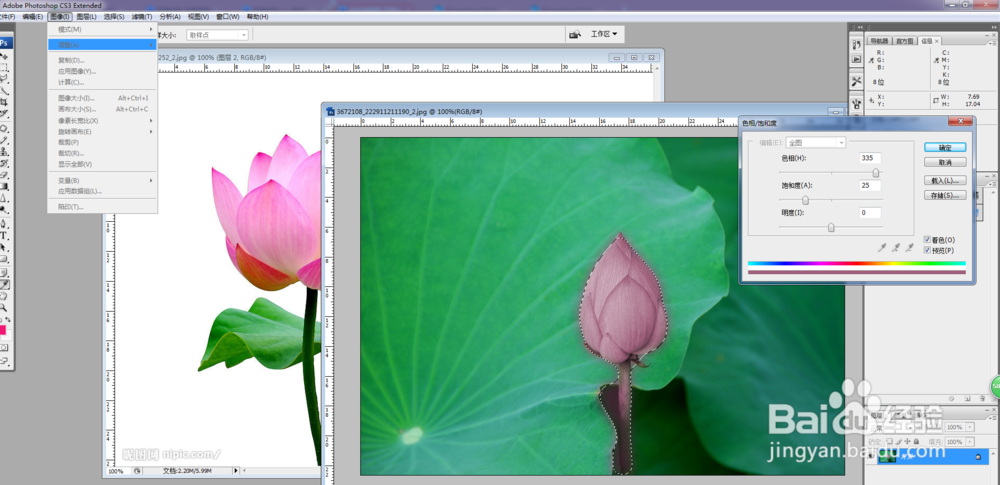在photoshop中如何认识选区
1、首先打开电脑桌面上已下载好的photoshop软件,点击标题栏左上方的文件。在弹出的窗口中点击打开。或者快捷键【ctrl+o】打开所要操作的文件。(如下图)
2、点击工具箱中的的“快速选择工具”,然后在属性栏中设置“快速选择工具”画笔大小,接着我们可以看到莲花画布界面。(如下图)
3、然后依次在属性栏中设置“快速选择工具”画笔大小,直到把莲花全部选中,接着我们可以看到莲花画布界面。(如下图)
4、我们也可以在选中的选区中画一些图案进去,比如我们点击工具箱中的画笔工具,然后在选区中画一些图案进去。(如下图)
5、我们还可以对这个选区进行移动,首先把窗口向下还原,鼠标左键点击选区往左移动到例外一个素材中。(如下图)
6、然后回到刚才的素材中,我们还可以对这个选区进行羽化,点击标题栏中的“选择工具”、“修改”、“羽化”。设置羽化值。点击确定。(如下图)
7、然后我们把羽化的莲花移动到例外素材中,我们可以发现羽化的莲花边缘成模糊状态。(如下图)
8、我们棵褶佐峨还可以对选区进行其他方面的改变,比如改变它的颜色,点击标题栏中的“图像”、“调整”、“色相饱和度”进行调整。发现图像的颜色变化了。(如下图)
声明:本网站引用、摘录或转载内容仅供网站访问者交流或参考,不代表本站立场,如存在版权或非法内容,请联系站长删除,联系邮箱:site.kefu@qq.com。
阅读量:28
阅读量:53
阅读量:55
阅读量:48
阅读量:92